JDK 安装以及环境变量的配置
JDK即使Java运行的环境,其中包含了Java虚拟机、java基础类库。只有安装了JDK我们才能编译运行我们的java代码
(一) JDK 安装
我们首先可以百度搜索 JAVA SE
![[外链图片转存失败,源站可能有防盗链机制,建议将图片保存下来直接上传(img-dtzo3Mw4-1641650411702)(C:\Users\zky\AppData\Roaming\Typora\typora-user-images\image-20220108203714348.png)]](https://img-blog.csdnimg.cn/1f53cc09a99146d8aa08a7a7862c8950.png?x-oss-process=image/watermark,type_d3F5LXplbmhlaQ,shadow_50,text_Q1NETiBA5aWV6ZOt5ZGA,size_20,color_FFFFFF,t_70,g_se,x_16)
进入网站后选择合适的JDK版本,我用的是8版本,现在最新版本为17,其实就是在低版本的基础上增加了一些新特性,8版本对比与之前出现了很多新特性,但在8版本之后的每个版本特性改动都不是很大,但是现在我们基础学习阶段也暂时也不会涉及到一些很新的特性,所以JDK版本一般不低于8即可,所以可以直接下载最新版本17,后面稍微学习得深入的时候可以自己调整。
进入官网后点击对应版本JDK DOWNLOAD按钮,进入系统版本选择页面
![[外链图片转存失败,源站可能有防盗链机制,建议将图片保存下来直接上传(img-poX1Raxr-1641650411703)(C:\Users\zky\AppData\Roaming\Typora\typora-user-images\image-20220108204031040.png)]](https://img-blog.csdnimg.cn/98e00411ccd841f4a024258a544f1ae3.png?x-oss-process=image/watermark,type_d3F5LXplbmhlaQ,shadow_50,text_Q1NETiBA5aWV6ZOt5ZGA,size_20,color_FFFFFF,t_70,g_se,x_16)
![[外链图片转存失败,源站可能有防盗链机制,建议将图片保存下来直接上传(img-gkiNA5s6-1641650411703)(C:\Users\zky\AppData\Roaming\Typora\typora-user-images\image-20220108204910544.png)]](https://img-blog.csdnimg.cn/1173232c33a648ed8683da223e9e531b.png?x-oss-process=image/watermark,type_d3F5LXplbmhlaQ,shadow_50,text_Q1NETiBA5aWV6ZOt5ZGA,size_20,color_FFFFFF,t_70,g_se,x_16)
建议新建一个文件夹用于存放我们要下载的下载的JDK(我这里在D盘新创建了一个java文件夹,建议都新创建一个文件夹来装与java相关的)
![[外链图片转存失败,源站可能有防盗链机制,建议将图片保存下来直接上传(img-TgfB688D-1641650411704)(C:\Users\zky\AppData\Roaming\Typora\typora-user-images\image-20220108205531583.png)]](https://img-blog.csdnimg.cn/347f8d24932b4a9ea5274fe22c7350b1.png?x-oss-process=image/watermark,type_d3F5LXplbmhlaQ,shadow_50,text_Q1NETiBA5aWV6ZOt5ZGA,size_20,color_FFFFFF,t_70,g_se,x_16)
下载完毕后,即可在对应目录下看见这个文件夹
![[外链图片转存失败,源站可能有防盗链机制,建议将图片保存下来直接上传(img-X1vx0p4j-1641650411705)(C:\Users\zky\AppData\Roaming\Typora\typora-user-images\image-20220108205305839.png)]](https://img-blog.csdnimg.cn/bf6b2cee6d7c4aea92c7f3b398a9211d.png?x-oss-process=image/watermark,type_d3F5LXplbmhlaQ,shadow_50,text_Q1NETiBA5aWV6ZOt5ZGA,size_20,color_FFFFFF,t_70,g_se,x_16)
然后我们进入jdk-17.0.1的bin文件夹,然后直接进入在此目录下进入cmd
![[外链图片转存失败,源站可能有防盗链机制,建议将图片保存下来直接上传(img-j33lBMtd-1641650411706)(C:\Users\zky\AppData\Roaming\Typora\typora-user-images\image-20220108215051484.png)]](https://img-blog.csdnimg.cn/998c71eb87784f8a9a6f20dba15319df.png?x-oss-process=image/watermark,type_d3F5LXplbmhlaQ,shadow_50,text_Q1NETiBA5aWV6ZOt5ZGA,size_20,color_FFFFFF,t_70,g_se,x_16)
我们在cmd中输入java这个命令,如果返回如下内容,即安装成功(并没有配置环境变量)
![[外链图片转存失败,源站可能有防盗链机制,建议将图片保存下来直接上传(img-aezl4Km4-1641650411707)(C:\Users\zky\AppData\Roaming\Typora\typora-user-images\image-20220108215159683.png)]](https://img-blog.csdnimg.cn/d439180af3ae47f1b84fa0ca4d3f5d56.png?x-oss-process=image/watermark,type_d3F5LXplbmhlaQ,shadow_50,text_Q1NETiBA5aWV6ZOt5ZGA,size_20,color_FFFFFF,t_70,g_se,x_16)
进行环境变量测试(如果你之前没有配置过,这里会报错,不要怕!!!)
![[外链图片转存失败,源站可能有防盗链机制,建议将图片保存下来直接上传(img-VMpzTkc5-1641650411707)(C:\Users\zky\AppData\Roaming\Typora\typora-user-images\image-20220108215423478.png)]](https://img-blog.csdnimg.cn/54c394dc0220434d9456558694d829c0.png?x-oss-process=image/watermark,type_d3F5LXplbmhlaQ,shadow_50,text_Q1NETiBA5aWV6ZOt5ZGA,size_20,color_FFFFFF,t_70,g_se,x_16)
我们配置环境变量就可以解决这个问题
(二) 配置环境变量
(1) 阐述缘由
我们想要在cmd中使用命令运行任何程序的时候 都需要告诉系统,我们要执行的程序所在的位置
- ① 例如我们想要编译在 D盘根目录下的 Demo.java代码 我们需要利用 Cmd 命令将目录指定到我们被编译文件所处的位置
- ② JDK 的安装路径下的 bin目录,有很多 .exe 可执行程序,其中 java.exe和javac.exe 是编译一个Java程序所需要的基本程序,可是如何帮助系统每一次找到我想运行的这两个程序呢?
- A:每次使用这个 javac.exe 都指定全部路径:例如
- D:\develop\Java\jdk1.8.0_241\bin\javac.exe Demo.java
- D:\develop\Java\jdk1.8.0_241\bin\java Demo
- B:配置环境变量
- A:每次使用这个 javac.exe 都指定全部路径:例如
特别注意:
如果在不使用上面两种方法,直接输入 javac Demo.java后会提示
javac 不是内部或者外部命令呢,也不是可运行的程序,或批处理文件

系统:我也一脸蒙圈,你又没告诉我javac是从哪里冒出来的,只能给你报错了
###(2) 配置步骤
步骤 A:打开环境变量
那么如何配置环境变量呢,我们只需要打开 计算机属性→高级系统设置→环境变量 即可开始配置
![[外链图片转存失败,源站可能有防盗链机制,建议将图片保存下来直接上传(img-PqYQlOUU-1641650411709)(C:\Users\zky\AppData\Roaming\Typora\typora-user-images\image-20220108212532898.png)]](https://img-blog.csdnimg.cn/ffe6f852f12a49949277de9e61f7cfae.png?x-oss-process=image/watermark,type_d3F5LXplbmhlaQ,shadow_50,text_Q1NETiBA5aWV6ZOt5ZGA,size_20,color_FFFFFF,t_70,g_se,x_16)
步骤 B:配置 JAVA_HOME
系统变量区域,点击【新建】,在弹出的窗口中,分别输入变量名和值
- 变量名:JAVA_HOME
- 变量值:你的安装路径
![[外链图片转存失败,源站可能有防盗链机制,建议将图片保存下来直接上传(img-gM9v6qwS-1641650411710)(C:\Users\zky\AppData\Roaming\Typora\typora-user-images\image-20220108212113982.png)]](https://img-blog.csdnimg.cn/6791ef72d60f4479bfcce8aa1e698db9.png?x-oss-process=image/watermark,type_d3F5LXplbmhlaQ,shadow_50,text_Q1NETiBA5aWV6ZOt5ZGA,size_20,color_FFFFFF,t_70,g_se,x_16)
变量名:
JAVA_HOME
然后点击确定。(注意:点击确定以后要检查一下,确保这个变量配置好了)
步骤 C:配置 Path
Path环境变量里面记录的是可执行文件如.exe文件,对于 Cmd 执行可执行文件来说,先在当前路径中去找,如果没找到就会去 path 环境变量中去找
确定后,回到这个地方,在系统变量(而不是用户变量)里继续找到一个名为 Path 的值,点击编辑(不是新建),双击进入编辑
![[外链图片转存失败,源站可能有防盗链机制,建议将图片保存下来直接上传(img-hvpuDj3d-1641650411710)(C:\Users\zky\AppData\Roaming\Typora\typora-user-images\image-20220108212913697.png)]点击新建,输入下面的值,这样就将刚才配置的 JAVA_HOME 路径引入进来了,且指向到了其bin文件下](https://img-blog.csdnimg.cn/34f9eadb3bfd41578588a04523ae1221.png?x-oss-process=image/watermark,type_d3F5LXplbmhlaQ,shadow_50,text_Q1NETiBA5aWV6ZOt5ZGA,size_20,color_FFFFFF,t_70,g_se,x_16)
%JAVA_HOME%\bin
![[外链图片转存失败,源站可能有防盗链机制,建议将图片保存下来直接上传(img-8NMwhKMw-1641650411711)(C:\Users\zky\AppData\Roaming\Typora\typora-user-images\image-20220108213205357.png)]](https://img-blog.csdnimg.cn/79ceafa3dc004a69a9a5566910b5cd4b.png?x-oss-process=image/watermark,type_d3F5LXplbmhlaQ,shadow_50,text_Q1NETiBA5aWV6ZOt5ZGA,size_20,color_FFFFFF,t_70,g_se,x_16)
特别说明:有的朋友可能出现的是下面这种形式的界面,只需要在变量值的前面,输入和上面一样的值,并且以英文状态下的分号结束就可以了
![[外链图片转存失败,源站可能有防盗链机制,建议将图片保存下来直接上传(img-xoupwcdJ-1641650411712)(C:\Users\zky\AppData\Roaming\Typora\typora-user-images\image-20220108215741960.png)]](https://img-blog.csdnimg.cn/9860f6d34e514e559a6680036ae4ac84.png?x-oss-process=image/watermark,type_d3F5LXplbmhlaQ,shadow_50,text_Q1NETiBA5aWV6ZOt5ZGA,size_20,color_FFFFFF,t_70,g_se,x_16)
点击确定,然后确定。打开path变量确认一下是否已经成功保存变量。
**注意:**使用1.5及以上版本的JDK,不必继续设置classpath。
然后点击确认,然后关闭,重新打开,确认一下是否已经成功安装。
全部点击确认,不要直接关掉
我们不再需要配置classpath了!(了解即可)
在JDK1.5以后,classpath并不是必须配置了,在JDK1.5之前,是没有办法在当前目录下加载类的(找不到 JDK目录下lib文件夹中的.jar文件),所以我们需要通过配置classpath,但JDK1.5之后,JRE能自动搜索目录下类文件,并且加载dt.jar和tool.jar的类。
步骤D:测试
打开cmd
直接输入java(不必像刚才那样进入jdk的bin目录中) 并回车

出现如下情况

继续输入 javac 回车
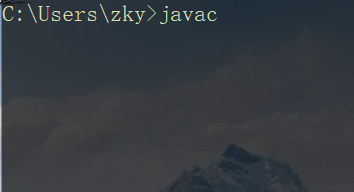
出现如下

说明配置环境成功





















 628
628











 被折叠的 条评论
为什么被折叠?
被折叠的 条评论
为什么被折叠?








